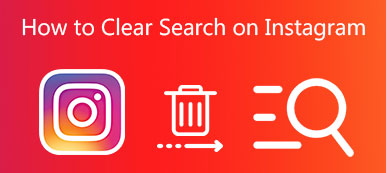Facebook er den mest populære sociale platform verden rundt. Samtidig har det overgået sociale medier. Ifølge en ny undersøgelse søger mange mennesker efter information, nyheder og forskningsprodukter på Facebook. Men nogle mennesker fandt, at al deres søgehistorik bliver optaget. Det gør folk bekymrede for deres privatliv. Og dette problem sker ikke kun på computeren, men sker også på iPhone og Android-telefoner.
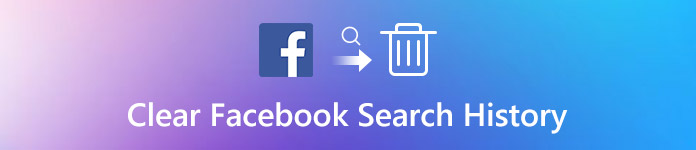
Er der mulighed for at rydde Facebook-søgehistorik? Svaret er simpelt, ja, og vi skal vise dig den bedste løsning på, hvordan du fjerner Facebook-søgehistorik på pc / Mac, iPhone og Android. Læste bare på artiklen for at lære mere detaljerede oplysninger fra artiklen.
- Del 1: Sådan slettes Facebook-søgehistorik på pc / Mac
- Del 2: Sådan slettes søgehistorik på Facebook-app
- Del 3: Sådan slettes Facebook-søgehistorik på Android
del 1: Sådan slettes Facebook-søgehistorik på pc / Mac
Facebook er fantastisk til at interagere med dine venner, familie og tilhængere, men det skaber også en database i baggrunden for alt, hvad du søger efter i Facebook Search. Hvis du vil forhindre Facebook i at spore dig eller fjerne irrelevante søgeobjekter, kan du følge nedenstående trin for at rydde Facebook-søgehistorik på computer.
Trin 1. For at begynde, besøgFacebook.com i adressefeltet i din browser og log ind dit brugernavn og adgangskode. Når du går ind på startsiden, bliver du præsenteret i søgelinjen.
Trin 2. Sæt din markør i søgefeltet for at aktivere menulinjen. Hvis det ikke vises automatisk, skal du trykke på den nedadgående tast for at få det. Klik derefter på knappen "Rediger" i øverste højre hjørne af bjælken for at åbne siden med søgehistorik.
Trin 3. Rul derefter ned for at finde det Facebook-søgeelement, som du vil slette fra din computer. For at slette et element skal du blot klikke på knappen "Slet".
Trin 4. Når du bliver bedt om at fjerne denne søgning, skal du trykke på knappen "Fjern søgning" i pop op-dialogboksen for at bekræfte den.
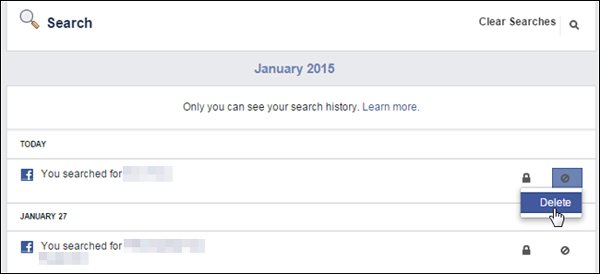
Hvis du vil slette al Facebook-søgehistorik, skal du finde det øverste højre hjørne på søgehistoriksiden og klikke på "Ryd søgninger".
Du skal forstå, at Facebook-søgehistorie ikke kun gemmes på din computer, men også gemt på Facebook-serveren. Selvom du kan rydde søgehistorikken på Facebook i din webbrowser, som f.eks. Chrome, Safari, Firefox og mere, vises Facebook-søgehistorik stadig, hvis du ikke sletter det separat.
del 2: Sådan slettes søgehistorik på Facebook-app
Clearing Facebook-søgehistorie en efter en er spild af tid, især for nogen, hvordan har akkumuleret hundredvis af genstande. Fra dette tidspunkt foreslår vi at du prøver Apeaksoft iPhone Eraser, som er en professionel sletning ansøgning til iPhone. Nøglefunktionerne omfatter:
- Det har evnen til permanent at rydde Facebook-søgehistorie sammen med andre caches med et enkelt klik.
- Udover Facebook-søgehistorik kan iPhone Eraser rydde et bredere udvalg af datakategorier, som f.eks. Kontakter, opkaldshistorik, sms, brugerdefinerede indstillinger, fotos, musik, videoer, appdata og andre filer fra iPhone.
- Det er afhængig af avanceret teknologi til at slette alle data på iPhone, og alle kan ikke gendanne dem.
- Med iPhone-sletningsværktøjet kan du bestemme niveauet for at rydde data på iPhone.
- iPhone Eraser understøtter alle iOS-modeller, som f.eks. iPhone X / 8 / 7 / 6 / 6 / 5 / 5 / 5c / 4 og iPad.
- Den er tilgængelig for Windows 10 / 8 / 8.1 / 7 / XP og Mac OS.
Sådan fjerner du Facebook-søgehistorik på iPhone med et enkelt klik
Trin 1. Installer iPhone Eraser til din computer
Download og installer den bedste Facebook Search History viskelæder til din computer. Og tilslut din iPhone til din computer via Apple Lynkabel. Start iPhone Eraser og vent på, at den automatisk scanner din enhed.

Trin 2. Vælg et sletningsniveau
Klik på linket under Erasing Level, så vil du stå over for tre muligheder relateret til sletningsniveau, Lav, Mellem og Høj. Hvis du vælger Lav, overskriver den enheden en gang. Medium gør det to gange og højniveau gentagelser overskrives i tre gange. Vælg en passende mulighed i henhold til dine situationer.

Trin 3. Ryd alle Facebook-søgehistorik på iPhone
Hvis du er klar, skal du klikke på knappen "Start" på grænsefladen for at starte rydning af Facebook-søgehistorik på iPhone. Et par sekunder senere, når det er gjort, skal du frakoble din iPhone fra din computer.

del 3: Sådan slettes Facebook-søgehistorik på Android
Selv om Android tillader brugere at slette cache data og dokumenter, har det intet at gøre med Facebook-søgehistorik. Som sagt før bliver dine søgeforespørgsler gemt på Facebook-serveren. I denne del vil vi vise dig, hvordan du fjerner Facebook-søgehistorik på Android-telefon, som f.eks. Samsung Galaxy S7.
Trin 1. Tænd din Android-telefon, gå til applikationsbakken, og åbn Facebook-appen. Log også ind på din konto. Sørg for, at din smartphone er online via mobildata eller Wi-Fi-netværk.
Trin 2. Gå til siden "Nyhedsfeed", tryk på knappen "Søg" øverst på skærmen. Tryk derefter på knappen "EDIT" ved siden af søgelinjen for at åbne skærmen "Aktivitetslog".
Trin 3. Facebook organiserer dine søgeelementer efter dato. Find den uønskede eller irrelevante søgehistorik, og tryk på knappen "Slet" ved siden af den for at slette Facebook-søgehistorikken. Hvis du planlægger at slette al Facebook-søgehistorik på én gang, skal du trykke på "Ryd søgninger" for at slippe af med din konto.
Som du kan se, er det ikke så svært at slette søgehistorikken i Facebook, som du troede. Og vi foreslår, at du gør det regelmæssigt, da Facebook kan bruge din søgehistorik til at spore dine onlineaktiviteter og sende dig flere annoncer.
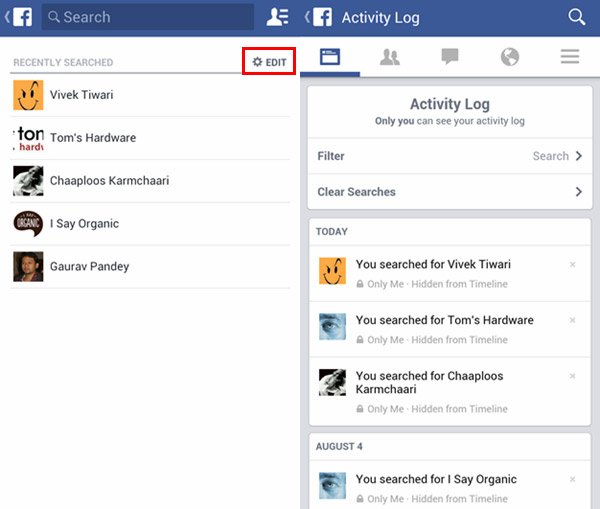
Konklusion
Selvom Facebook er det mest populære sociale netværk, er der nogle negative titler omkring det, for eksempel sporer brugernes online aktiviteter ved at registrere deres søgehistorik. Heldigvis er der flere tilgange til at rydde Facebook-søgehistorik. Efter at have læst vores indlæg forstår du muligvis, hvordan du rydder Facebook-søgehistorik på pc, Mac, iPhone og Android. Hvis du har en iPhone, er du heldig, fordi den professionelle iPhone-sletningsapplikation, Apeaksoft iPhone Eraser, er i stand til at slette al søgehistorik ud af din iPhone med et enkelt klik. Under alle omstændigheder, uanset om du har søgt på Facebook på computeren eller smartphone, kan du finde den bedste måde at slippe af med Facebook-søgehistorikken på din enhed ved at følge vores guider.